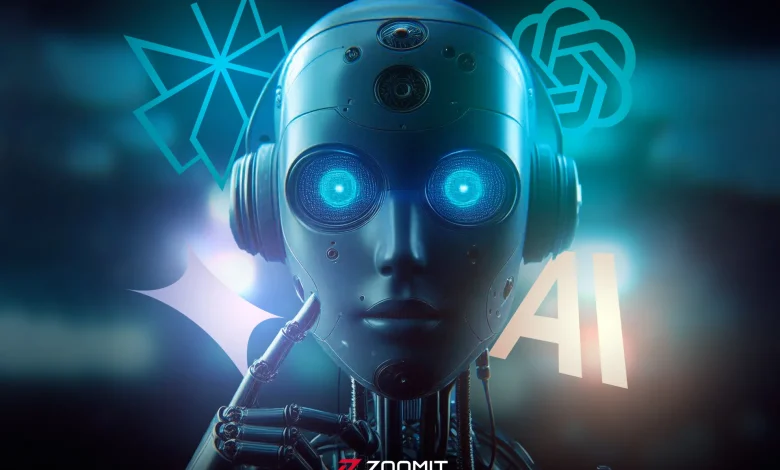
از آنجایی که چتباتهای هوش مصنوعی متعددی توسعه پیدا کردهاند، گاهی لازم داریم پاسخ همهی آنها به یک پرامپت را مشاهده و با یکدیگر مقایسه کنیم. بنابراین دسترسی به همهی چتباتها در محیط یک نرمافزار بسیار جذاب خواهد بود.
نرمافزار Noi امکان پرامپت نویسی همزمان برای چتباتهایی نظیر ChatGPT، جمنای، Claude و پرپلکسیتی را فراهم کرده است. افزونبر این، امکانات و ابزارهای جانبی دیگری که احتمال میرود در ارتباط با چتباتهای هوش مصنوعی، بهرهوری و کارایی آنها را دوچندان کند، در این نرمافزار گنجانده شدهاند که در این مطلب بهشرح کامل آنها میپردازیم.
Noi؛ راهکاری بهینه برای استفاده از چتباتهای هوش مصنوعی
نرمافزار متنباز و رایگان Noi در سه نسخه برای سیستمهای عامل ویندوز، macOS و لینوکس توسعه داده شده است. پس از نصب و ورود به نرمافزار، فهرستی از سایتهای مختلف در نوار سمت چپ دیده میشود.
منوی سمت چپ نرمافزار Noi شامل چند بخش است:
- پوشهی All که ارتباط با Claude ،ChatGPT ،Gemini ،Perplexity و تعداد زیادی از چتباتهای دیگر را با کلیک روی هرکدام برقرار میکند.
- پوشهی Dev، شامل چهار وبسایت برنامهنویسی و توسعهی نرمافزار VS Code ،Hugging Face ،Replit و GitHub میشود که با کلیککردن روی آنها، از طریق محیط نرمافزار به سایت متصل میشوید.
- پوشهی Community لینک به شبکههای اجتماعی ایکس و دیسکورد را در خود جای داده است.
- پوشهی Design ارتباط با سایتهای طراحی رابط کاربری گرافیکی فیگما و Dribble را برقرار میکند.
- پوشههای Email و Video جهت ورود به حساب کاربری جیمیل و سایت یوتیوب قرار داده شدهاند.
آموزش استفاده از Noi
در نرمافزار Noi میتوانید کتابخانهای از پرامپتهای مختلف ایجاد کنید و آنها را بر اساس موضوع دستهبندی و برچسبگذاری کنید. ذخیرهی درخواستهای پیشنویس در هنگامی که بخواهید یک پرامپت را بهطور همزمان به چتباتها ارسال کنید مفید خواهد بود.
- ابتدا باید به بخش تنظیمات (Settings)، قسمت Prompts و سپس User Prompts بروید.
- روی دکمهی افزودن پرامپت (Prompt +) کلیک کنید.
- در صفحهی باز شده، عنوان پرامپت (Act) و متن آن را بنویسید. متون فارسی نیز پشتیبانی میشوند.
- برای دستهبندی پرامپت از قسمت Tags، باید قبلاً برچسبهایی را از بخش Prompt Tags که در منوی تنظیمات قرار دارد اضافه کرده باشید.
قسمت دیگری با عنوان ChatGPT Prompts در منوی تنظیمات دیده میشود که چنانچه وارد آن بشوید و روی دکمهی Sync کلیک کنید، نمونههایی از پرامپتهای نوشته شده برای چتجیپیتی را نشان خواهد داد. میتوانید هریک از آنها را انتخاب، ویرایش و به کتابخانهی پرامپتهای خود اضافه کنید.
پس از ساخت پرامپتها، پنجرهی تنظیمات را ببندید. اکنون باید در صفحهی اصلی برنامه قسمت مربوط به ارسال پرامپتها را اضافه کنیم. در پایین صفحه آیکونی وجود دارد به نام Noi Ask که وقتی روی آن کلیک میکنیم، صفحات چتباتها در کنار یکدیگر قرار میگیرند.
با کلیک روی Noi Ask، بهطور پیشفرض چتباتهای جمنای، چتجیپیتی، Claude و Poe در کنار هم میآیند؛ اما میتوان هریک از آنها را حذف و چتبات دیگری را برای قرار گرفتن در صفحه انتخاب کرد. همچنین با کلیک روی هریک از چتباتها یا سایتهای داخل نوار سمت چپ نرمافزار، فقط پنجرهی همان سایت در صفحهی اصلی باز و نرمافزار از حالت Noi Ask خارج میشود.
در مرحلهی بعد، از آنجایی که برای استفاده از چتباتها نیاز دارید تا با استفاده از ایمیلی که با آن اکانت ساختهاید، لاگین کنید، پس باید در تکتک آنها وارد شوید. اگر از یک ایمیل برای همهی آنها استفاده میکنید، میتوانید از طریق پوشهی Email و با وارد کردن آن ایمیل، تنها یکبار اینکار را انجام داده و بهطور همزمان در همهی چتباتها لاگین کنید.
برای شروع چت همزمان با چتباتها، در کنار Noi Ask، آیکون دیگری به اسم Noi Ask Prompts وجود دارد که با انتخاب آن، نواری در پایین نرمافزار ظاهر میشود و پرامپتهای ذخیرهشده را در سمت راست نشان میدهد (مطابق تصویر زیر).
با کلیک کردن روی هریک از پرامپتها، متن آن به کادر سمت چپ منتقل میشود. در این حالت با انتخاب آیکونی که شبیه به لوگوی تلگرام است، متن درخواست برای چتباتها ارسال خواهد شد.
یکی از کاربردیترین ویژگیهای نرمافزار Noi، ارسال پرامپت به چتباتهای مختلف بهطور همزمان است. برای انجام اینکار علاوهبر امکان استفاده از پرامپتهای آماده، میتوانید بهسادگی متن درخواست خود را در کادر سمتراست تایپ و برای چتباتها ارسال کنید.
درحالحاضر نرمافزار Noi برای ارسال درخواست از طریق نوار Noi Ask Prompts به چتبات ChatGPT مشکل دارد و فقط برای این چتبات کار نمیکند. این مسئله بهتازگی توسط برخی کاربران در صفحهی توسعهدهندهی Noi در گیتهاب مطرح شده، اما فعلاً پاسخی به آن داده نشده است. برای ارسال درخواست به چتجیپیتی، باید متن آن را در کادر خود چتبات کپی کنید.
بهطور کلی اگر زیاد از چتباتها استفاده میکنید و میخواهید بهجای اینکه هربار چند سایت را در مرورگر خود باز کنید، همه را در یک نرمافزار داشته باشید و پاسخهای آنها را با یکدیگر مقایسه کنید، نرمافزار Noi با وجود سادگی، میتواند بسیار کاربردی باشد.
منبع : زومیت
مجله خبری lastech








